Hướng dẫn cách nâng cấp Win 7 lên Win 11 cho laptop
Windows 11 xuất hiện đã mang đến nhiều tính năng mới mẻ cho người dùng, với giao diện đẹp mắt và dễ sử dụng hơn. Microsoft cũng đã cho biết hệ điều hành này sẽ có thể nâng cấp từ Win 8, Win 10 lên Win 11 với các yêu cầu về phần cứng nghiêm ngặt. Vậy có thể thực hiện cách nâng cấp Win 7 lên Win 11 cho laptop được không? Cùng tìm câu trả lời ở bài viết dưới đây nhé! Có thể bạn sẽ quan tâm đến dịch vụ sửa laptop - Nâng cấp laptop.
Để thực hiện cách nâng cấp Win 7 lên Win 11 cho laptop, máy thì cần những tiêu chí gì?
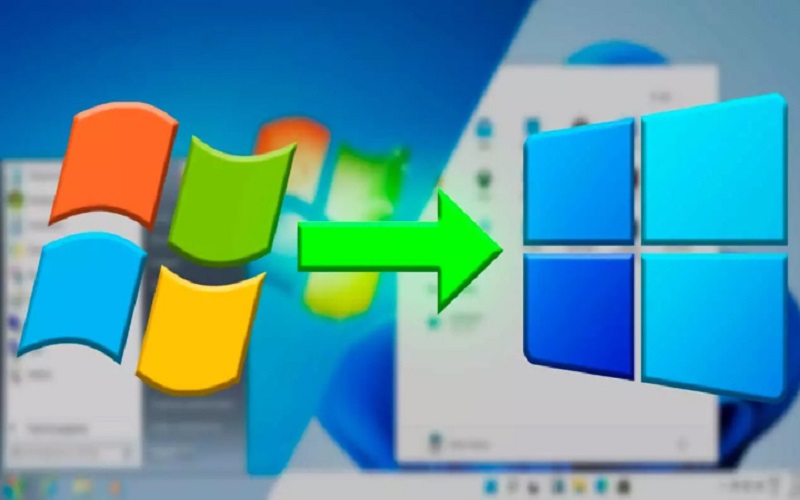
Win 11 với nhiều tính năng mới và được nhiều người lựa chọn sử dụng trong những thao tác máy tính hàng ngày. Tuy nhiên, không phải dòng máy nào cũng có thể thực hiện được cách nâng cấp Win 7 lên Win 11 cho laptop đâu, hãy cùng xem yêu cầu để nâng cấp ở ngay dưới đây nhé!
Nâng cấp Windows 7 lên Windows 11 cần cấu hình máy thế nào?
Theo thông tin từ Microsoft, người dùng sẽ có thể cài đặt Windows 11 trên các dòng máy tính chạy chip Intel Gen 8th, chip AMD Zen 2, chip Qualcomm 7/8 series hoặc các phiên bản đời mới, cao hơn. Không chỉ vậy, laptop của bạn cũng cần đảm bảo các yêu cầu tối thiểu dưới đây:
- Bộ xử lý: 1GHz trở lên và phải là hệ thống 64-bit hoặc SoC
- RAM: 4GB
- Bộ nhớ: 64GB
- Phần mềm hệ thống: UEFI và kích hoạt Secure Boot
- Chip bảo mật: TPM 2.0 trở lên
- Card đồ họa: Tương thích DirectX 12 driver WDDM 2.0
- Màn hình: Độ phân giải 720p, kích thước 9 inch trở lên, hỗ trợ màu 8-bit
Vì vậy, ngay từ bây giờ nếu vẫn đang sử dụng Windows 7 và 8.1 bạn nên cập nhật lên Windows 11. Đối với các máy tính Windows 7 đã đủ điều kiện, bạn đã thực hiện cách nâng cấp Win 7 lên Win 11 cho laptop đơn giản theo các bước cụ thể bên dưới đây. Trước khi thực hiện, bạn hãy nhớ kỹ lưu ý là hãy sao lưu tất cả các tệp quan trọng vào ổ cứng ngoài đề phòng trường hợp xảy ra sự cố khi update lên Windows 11.
Cách nâng cấp Win 7 lên Win 11 cho laptop đơn giản
Chúng ta có thể thực hiện cách nâng cấp Win 7 lên Win 11 cho laptop đơn giản dưới đây để có thể sử dụng những tính năng hữu ích trên Win 11 nhé!
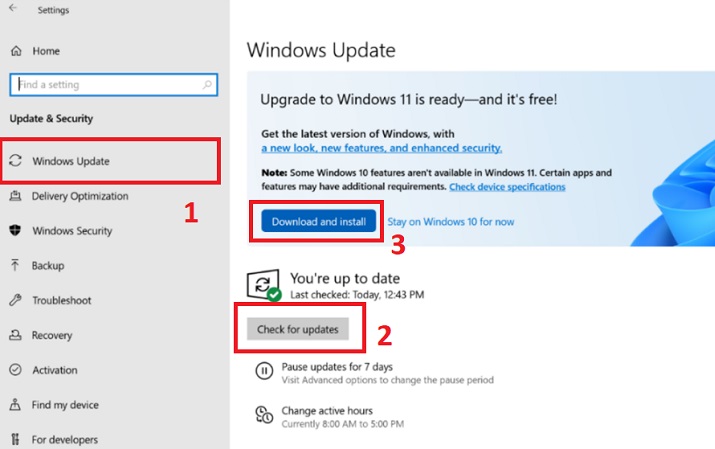
Bước 1: Vào Start Menu, chọn Control Panel. Trong mục System and Security bạn chọn Windows Update, nếu Microsoft chưa hiển thị thông báo cập nhật Win 11 cho máy của bạn hãy click vào Check for Updates.
Bước 2: Windows sẽ tự động kiểm tra các bản cập nhật mới. Sau đó, sẽ hiển thị danh sách bản cập nhật và bạn có thể chọn và cài đặt bất kỳ bản cập nhật nào bằng cách chọn các hộp thoại. hãy chọn bản nâng cấp Win 11 trong danh sách đó và nhấp vào tải xuống và cài đặt “Download and install”.
Bước 3: Chờ Windows 11 chạy xong bạn chọn Next và nhấn Accept để lưu lại toàn bộ cài đặt, vậy là bạn đã nâng cấp Windows 7 lên Windows 11 thành công mà không mất dữ liệu.
Trên đây là cách nâng cấp Win 7 lên Win 11 cho laptop. Chúc các bạn thành công nhé! Nếu có bất kỳ thắc mắc nào về nâng cấp và sửa chữa laptop, hãy để lại bình luận ở phía dưới để được giải đáp nhé!
Bệnh viện Công nghệ 88 - Đơn vị sửa chữa uy tín Hà Nội
Cẩn Thận - Tận Tâm - Chuyên Nghiệp
***
Website: http://benhviencongnghe88.vn/
Địa chỉ:
Trung tâm bảo hành 1
40 Trần Đại Nghĩa - Hai Bà Trưng - Hà Nội (024.7106.9999 số máy lẻ 310)
Trung tâm bảo hành 2
164 Nguyễn Xiển - Thanh Xuân - Hà Nội (024.7106.9999 số máy lẻ 311)
Trung tâm bảo hành 3
9/110 Chùa Láng (đường mới đối diện ngõ 157B Chùa Láng) - Đống Đa - Hà Nội (024.7106.9999 số máy lẻ 312)
Trung tâm bảo hành 4
106 Hồ Tùng Mậu - Cầu Giấy - Hà Nội (024.7106.9999 số máy lẻ 313)
Trung tâm bảo hành 5
63 Nguyễn Thiện Thuật - Quận 3 - TP HCM (024.7106.9999 số máy lẻ 225)
Trung tâm bảo hành 6
817A Kha Vạn Cân, P. Linh Tây, Q. Thủ Đức (024.7106.9999 số máy lẻ 410)
- Địa chỉ nâng cấp SSD 256GB lên 512GB uy tín nhất hiện nay
- Giá thay ổ cứng SSD cho laptop và địa chỉ thay ổ cứng uy tín nhất
- Giải đáp: Giá nâng cấp ổ cứng bao nhiêu? Địa chỉ nâng cấp uy tín nhất
- Nâng laptop nhanh mượt tại Hà Nội chỉ từ 299k
- Nâng cấp laptop Dell an toàn, hiệu quả
- Tất tần tật về nâng cấp RAM 4GB lên 8GB mà bạn nên biết
- Nâng cấp SSD cho laptop HP Pavilion 14 Hà Nội ở đâu uy tín nhất?
- Nâng cấp laptop Asus tiết kiệm, hiệu quả giúp máy mượt như mới
- Cách nâng cấp laptop để chơi game mượt mà, chiến game cực đã
- Nâng cấp Macbook Air có được không?
Bài viết liên quan
-
 Cách nâng cấp máy tính lên Win 10 siêu nhanh gọn và đơn giản
17-03-2023, 8:29 am
Cách nâng cấp máy tính lên Win 10 siêu nhanh gọn và đơn giản
17-03-2023, 8:29 am
-
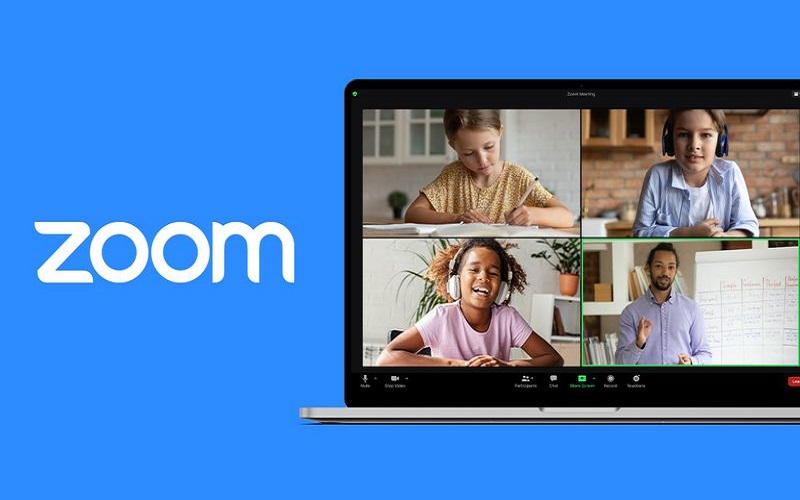 Cách nâng cấp Zoom trên máy tính bản mới nhất siêu nhanh
17-03-2023, 8:18 am
Cách nâng cấp Zoom trên máy tính bản mới nhất siêu nhanh
17-03-2023, 8:18 am
-
 Nâng cấp ổ cứng Macbook được không?
17-03-2023, 8:02 am
Nâng cấp ổ cứng Macbook được không?
17-03-2023, 8:02 am
-
 Tất tần tật những thông tin về nâng cấp VGA cho laptop
16-03-2023, 8:14 am
Tất tần tật những thông tin về nâng cấp VGA cho laptop
16-03-2023, 8:14 am
-
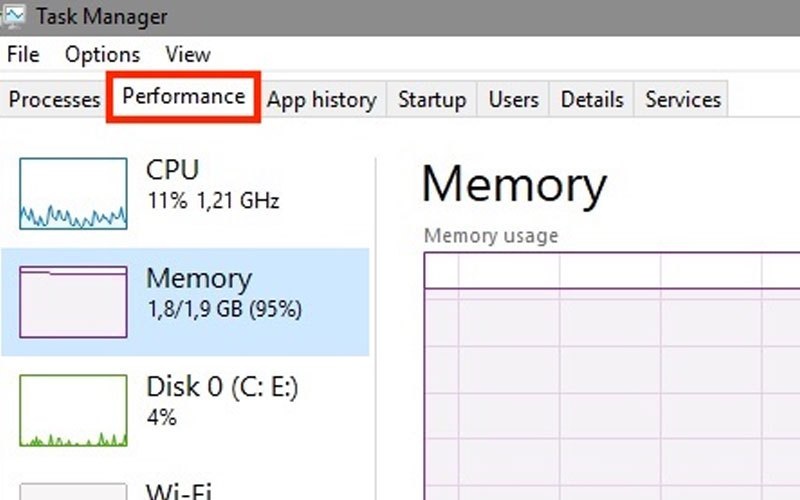 Muốn nâng cấp RAM laptop, đừng bỏ lỡ những thông tin sau!
15-03-2023, 8:58 am
Muốn nâng cấp RAM laptop, đừng bỏ lỡ những thông tin sau!
15-03-2023, 8:58 am
-
 Mách bạn cách thay ổ cứng laptop cực hiệu quả và siêu nhanh
13-03-2023, 4:12 pm
Mách bạn cách thay ổ cứng laptop cực hiệu quả và siêu nhanh
13-03-2023, 4:12 pm
-
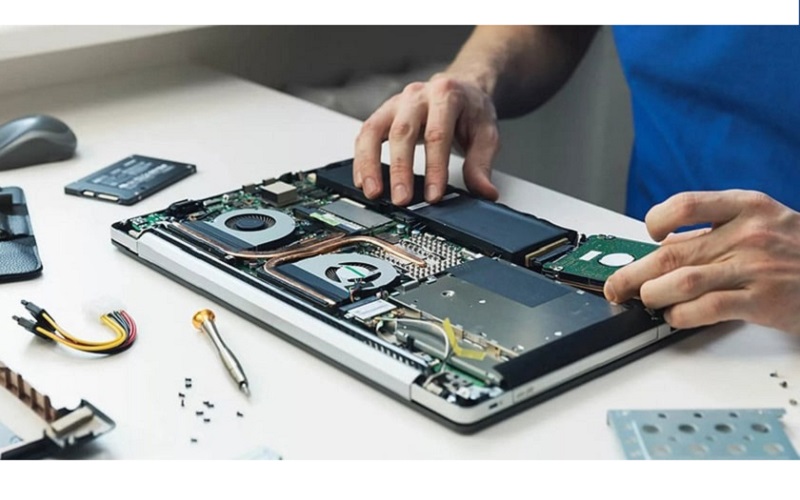 Những cách kiểm tra laptop có nâng cấp được không nhanh nhất tại nhà
09-03-2023, 8:26 am
Những cách kiểm tra laptop có nâng cấp được không nhanh nhất tại nhà
09-03-2023, 8:26 am
-
 Nâng cấp CPU laptop và tất tật những thông tin mà bạn cần biết
07-03-2023, 8:24 am
Nâng cấp CPU laptop và tất tật những thông tin mà bạn cần biết
07-03-2023, 8:24 am
-
 Những điều cơ bản về thay RAM laptop HP mà bạn cần biết!
03-03-2023, 4:58 pm
Những điều cơ bản về thay RAM laptop HP mà bạn cần biết!
03-03-2023, 4:58 pm
-
 Top 5 địa chỉ nâng cấp laptop Hà Nội uy tín và chất lượng nhất!
03-03-2023, 4:47 pm
Top 5 địa chỉ nâng cấp laptop Hà Nội uy tín và chất lượng nhất!
03-03-2023, 4:47 pm




